Word에서 문서의 복제본을 만드는 방법
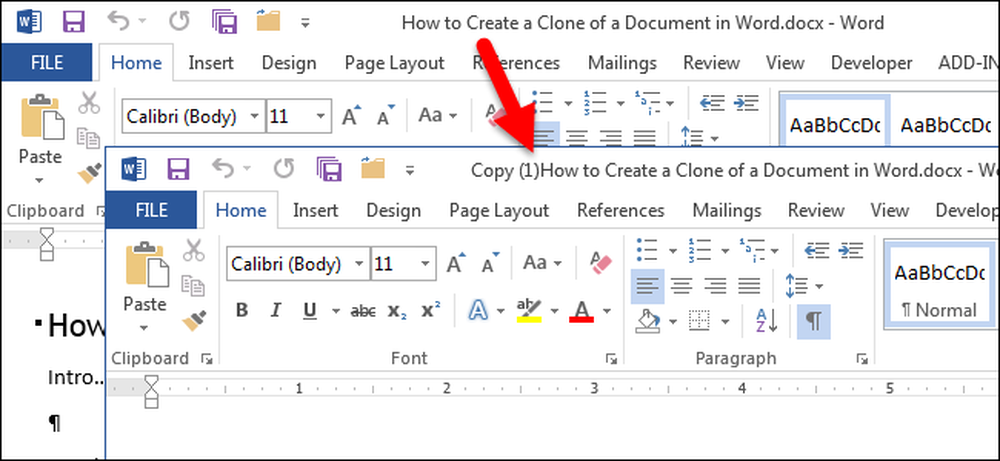
문서를 변경하려고 할 때가 있지만 변경 사항이 영구히 적용되지 않을 수도 있습니다. 원본 문서에 영향을 미치지 않으려면 문서의 복제본을 만들 수 있습니다.이 작업을 쉽게 수행하는 방법을 보여줍니다..
Word를 여는 두 가지 방법이 있습니다. 시작 메뉴, 바탕 화면 또는 시작 화면에서 프로그램을 실행하거나 Word 문서 파일 (.docx 또는 .doc) 파일을 두 번 클릭하여 Word를 열 수 있습니다. 프로그램을 실행하여 Word를 열면 "최근"목록이 무대 뒤 화면 왼쪽에 표시됩니다. 복제본으로 열려고하는 문서가 목록에 있으면 해당 문서를 마우스 오른쪽 버튼으로 클릭하고 팝업 목록에서 "사본 열기"를 선택합니다.
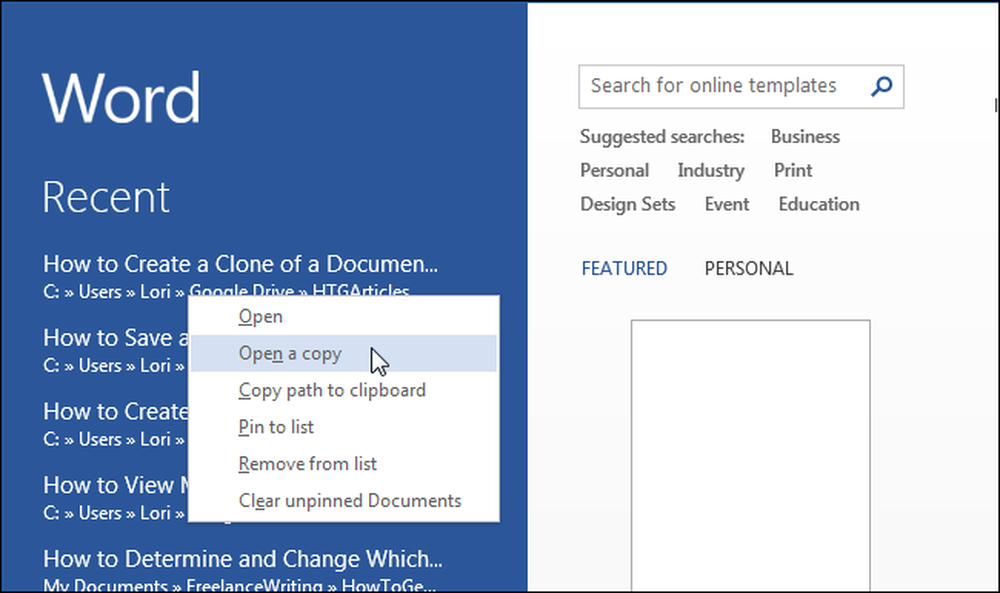
복제본으로 열려고하는 문서가 "최근"목록에 없으면 목록의 맨 아래에있는 "다른 문서 열기"링크를 클릭하십시오.
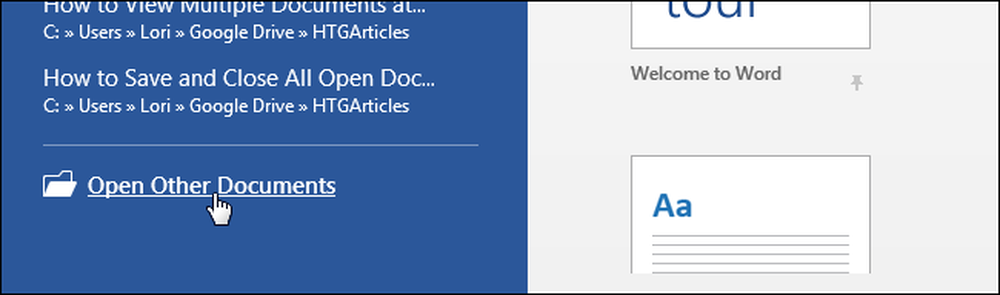
"열기"화면에서 문서가 로컬 하드 드라이브에 있으면 "컴퓨터"를 클릭하고 문서가 클라우드에있는 경우 "OneDrive"를 클릭하십시오..
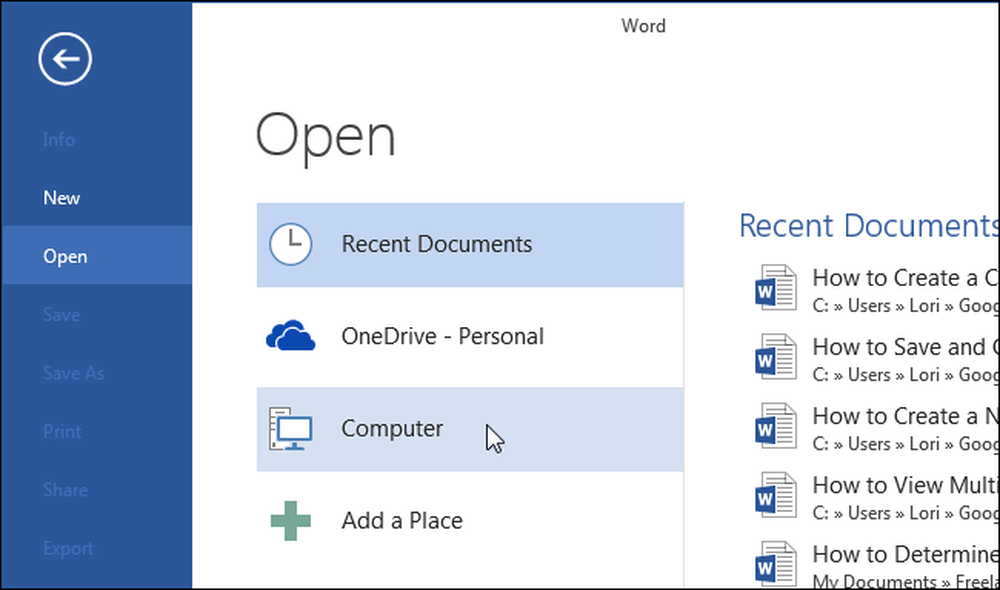
"열기"화면의 오른쪽에 "최근 폴더"목록이 표시됩니다. 문서가 들어있는 폴더가 목록에 있으면 폴더 이름을 클릭하십시오. 액세스해야하는 폴더가 "최근 폴더"목록에 없으면 목록 아래의 "찾아보기"버튼을 클릭하십시오..
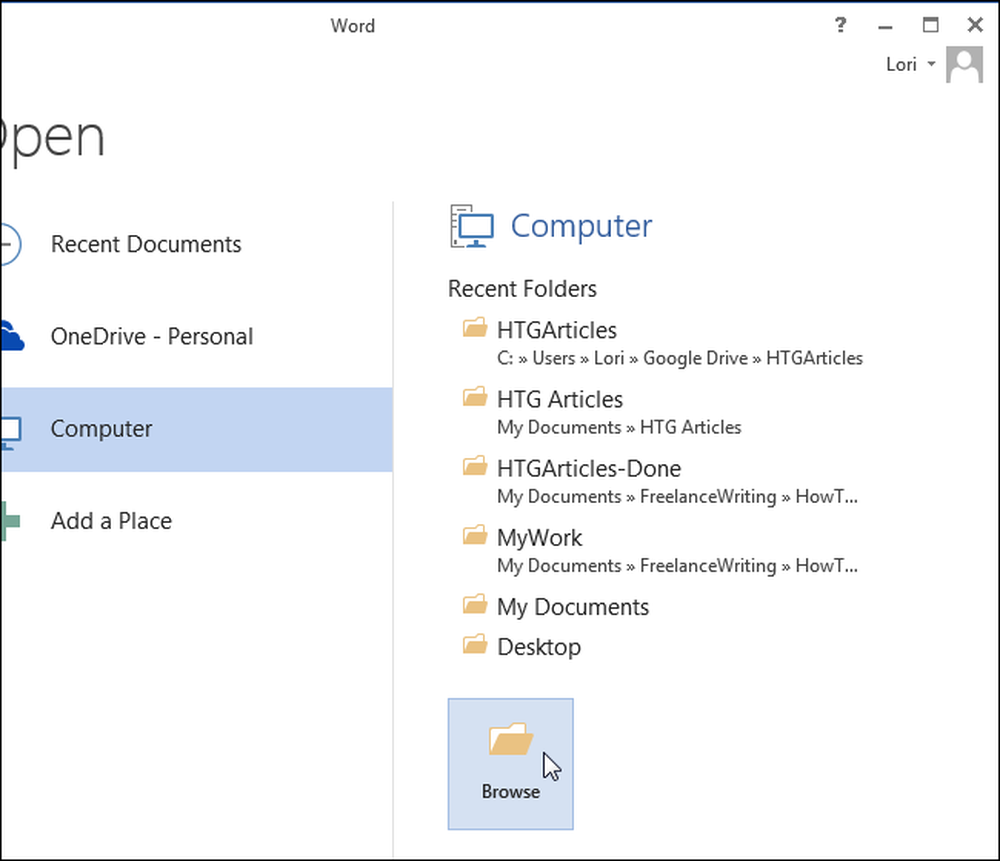
필요한 경우 "열기"대화 상자에서 복제본으로 열 파일을 포함하는 폴더로 이동합니다. 열려는 파일을 선택하고 "열기"버튼의 주요 부분을 클릭하는 대신 "열기"버튼의 오른쪽에있는 아래쪽 화살표를 클릭하고 드롭 다운 메뉴에서 "사본으로 열기"를 선택하십시오.
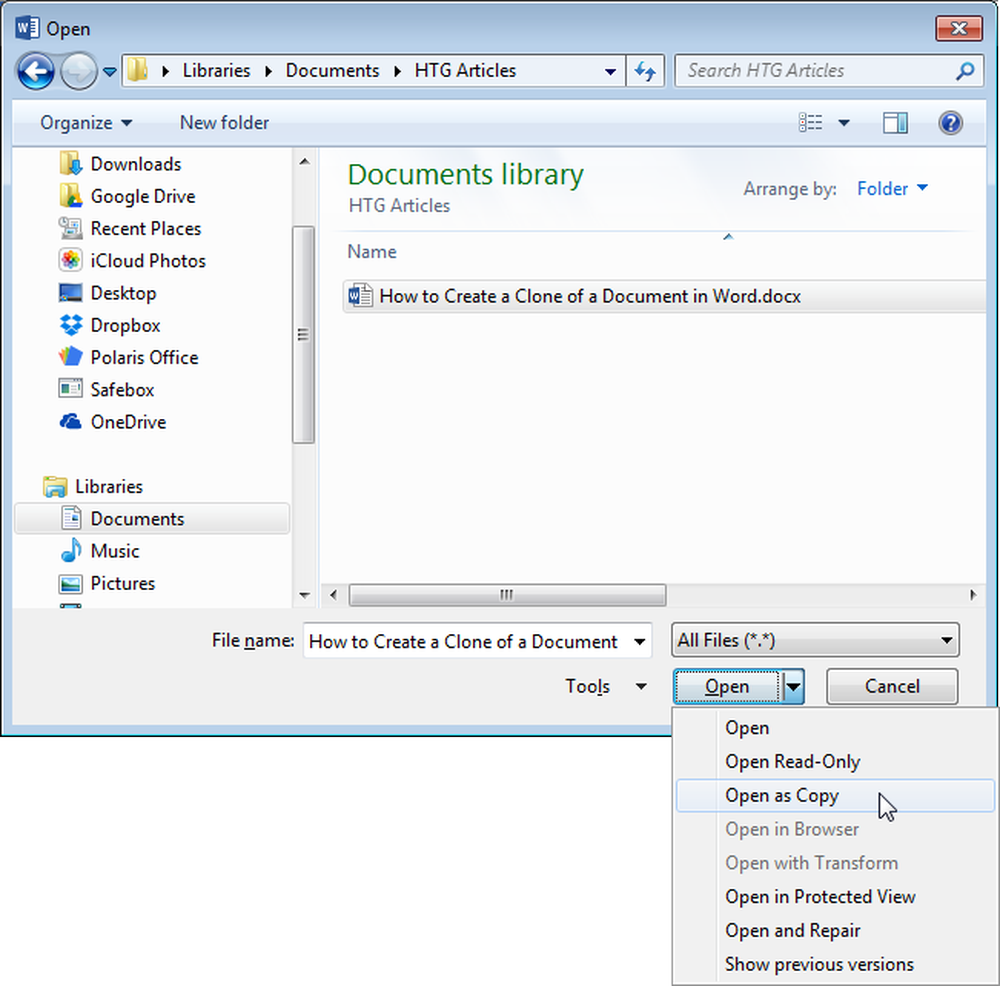
원본 문서의 복제본이 원본 문서와 동일한 폴더에 만들어져 열립니다. 복제 문서는 아래 그림과 같이 "Copy of"또는 "Copy (1)"와 같이 접두사가 추가 된 동일한 파일 이름을 사용합니다.
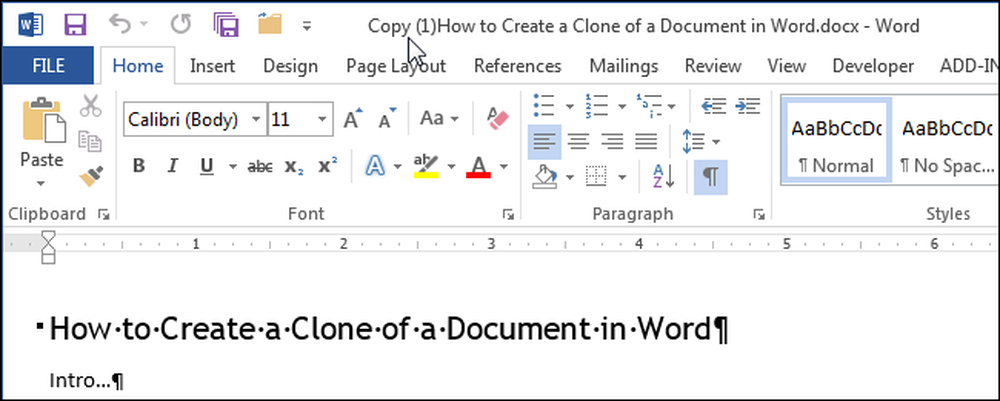
"파일"탭의 "다른 이름으로 저장"명령을 사용하거나 파일을 닫은 후 Windows 탐색기에서 파일의 이름을 변경하여 파일의 이름을 바꿀 수 있습니다.




